この記事の所要時間: 約 2分17秒
Googleアナリティクスで問合せを計測する方法
Google社が提供するアクセス解析サービスであるGoogleアナリティクスは、無料でありながらユーザー行動を細かく分析する事が可能です。
その中で、最も重要な指標のひとつであると言っても過言ではないのが、資料請求や問合せ・商品購入等のコンバージョン計測でしょう。
今回は、WEBサイトに訪問したユーザーがWEB問合せを完了した場合、Googleアナリティクスの指標としてカウントする為の設定方法を解説して行きます。
設定する為の前準備(下ごしらえ)
設定をする前に、問合せを完了するまでの一連の流れを確認しておきましょう。
今回は、ホームページからの問合せを計測するので
- 問合せフォーム
- 入力内容確認画面
- 問合せ完了ページ
の3つのページURLを確認しておきます。
※以下は、仮のフォームを想定した例です。下記のような流れで①~③と進む事を想定しています。
①問合せフォームページURL
http://www.zerocolor.jp/contact/
②入力内容確認画面ページURL
http://www.zerocolor.jp/confirm/
③問合せ完了ページURL
http://www.zerocolor.jp/thanks.html
※Googleアナリティクスでは、プロパティ設定にて【デフォルトのURL】というものを設定する事が必須なので、その他の設定画面においてはドメインの入力は不要です。ドメイン以降を入力します。
①Googleアナリティクスにログイン後、左メニュー下部の管理をクリックします。
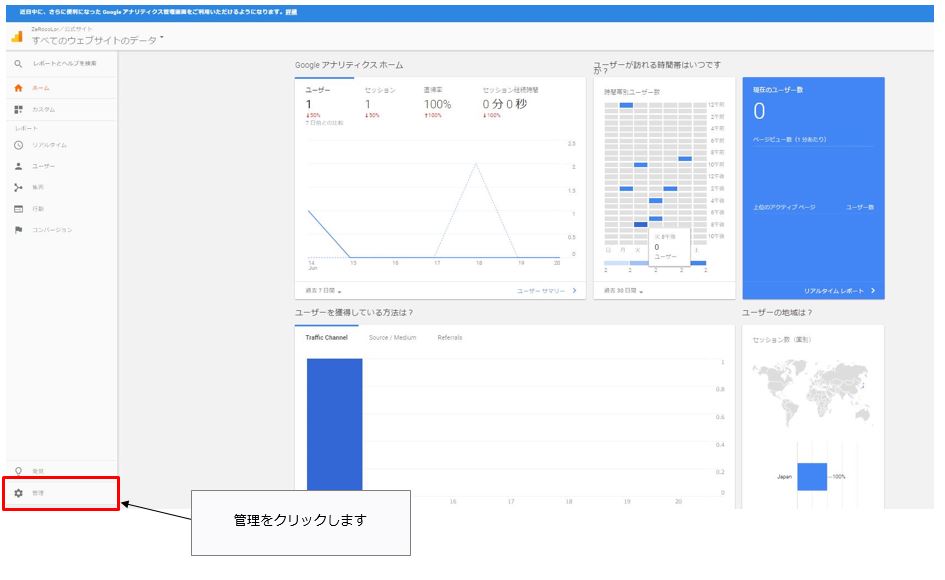
②ビューの目標をクリックします。
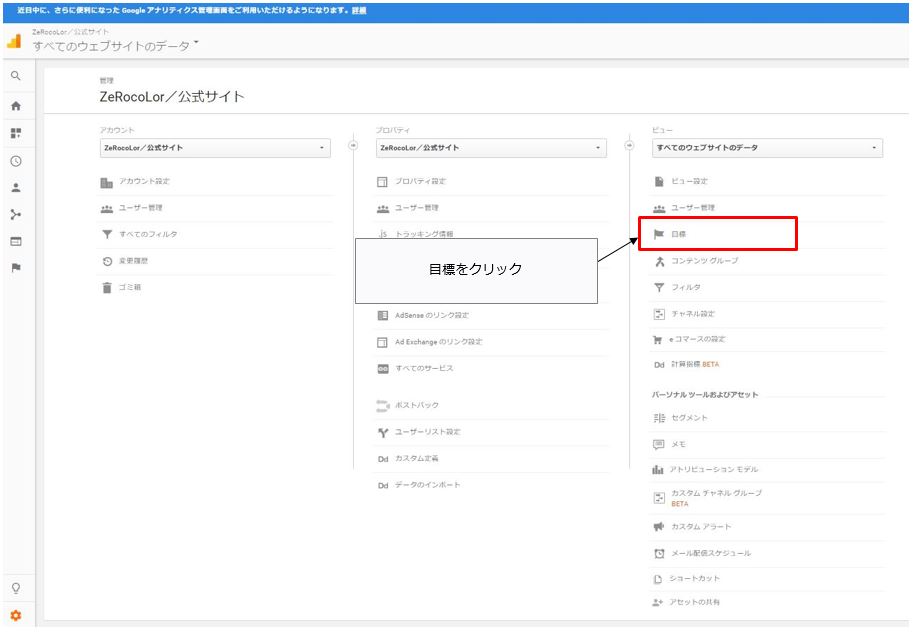
③新しい目標をクリックします。
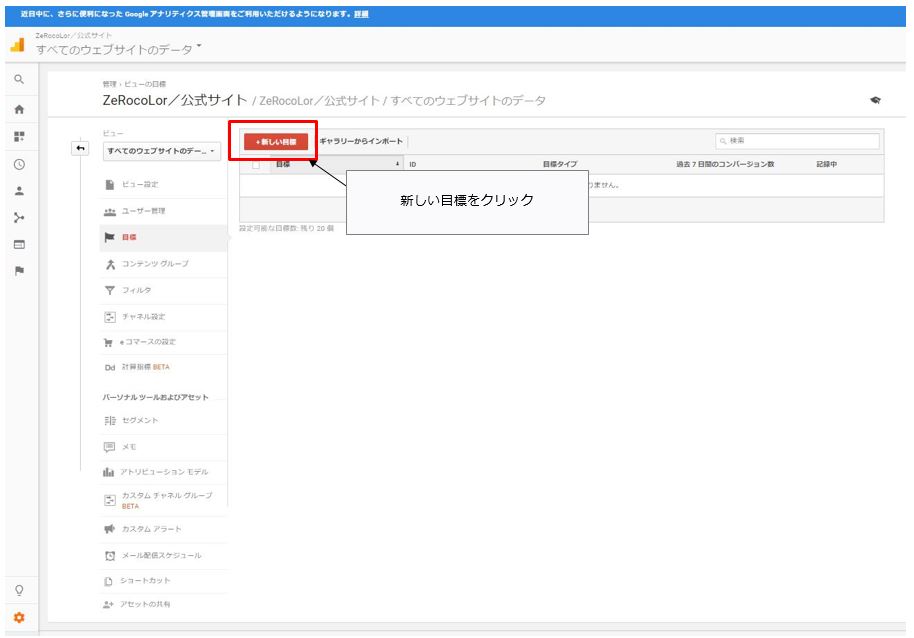
④目標設定のカスタムを選択します。
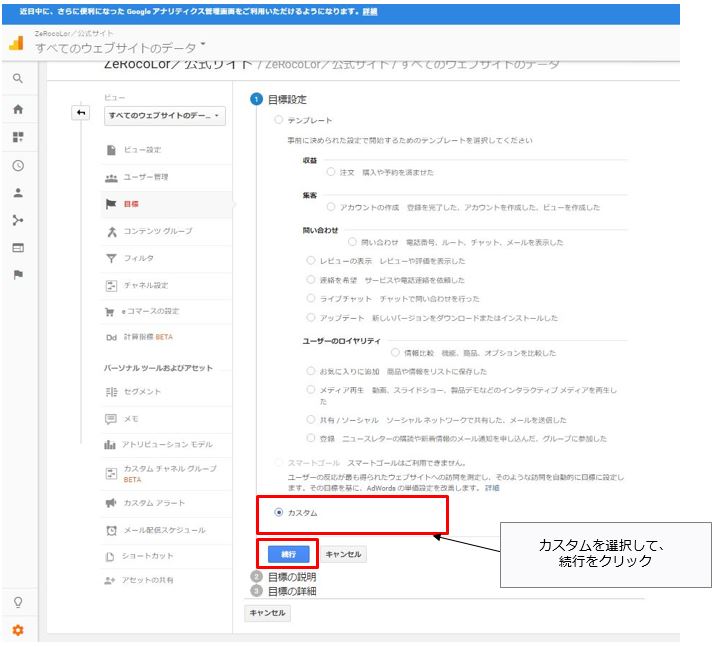
⑤目標の説明の名前を入力し、タイプを選択します。
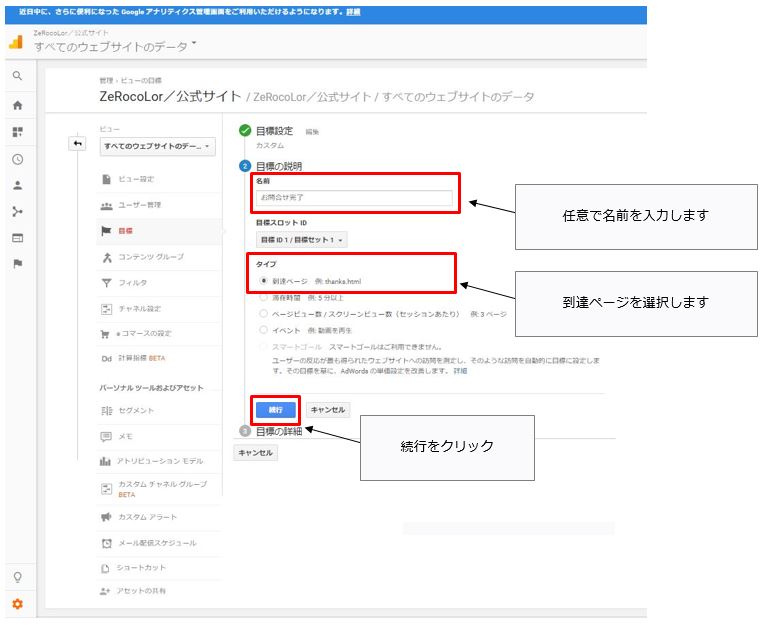
⑥目標の詳細を入力します。(目標到達プロセスは任意)
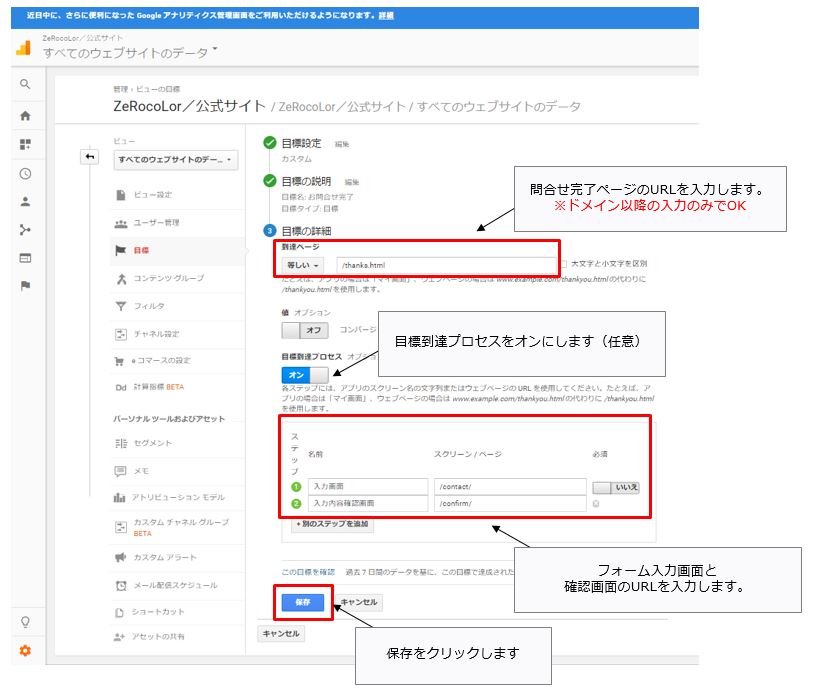
☆保存をクリックすると、目標設定が完了します。
⑦目標設定が完了した事を確認します。
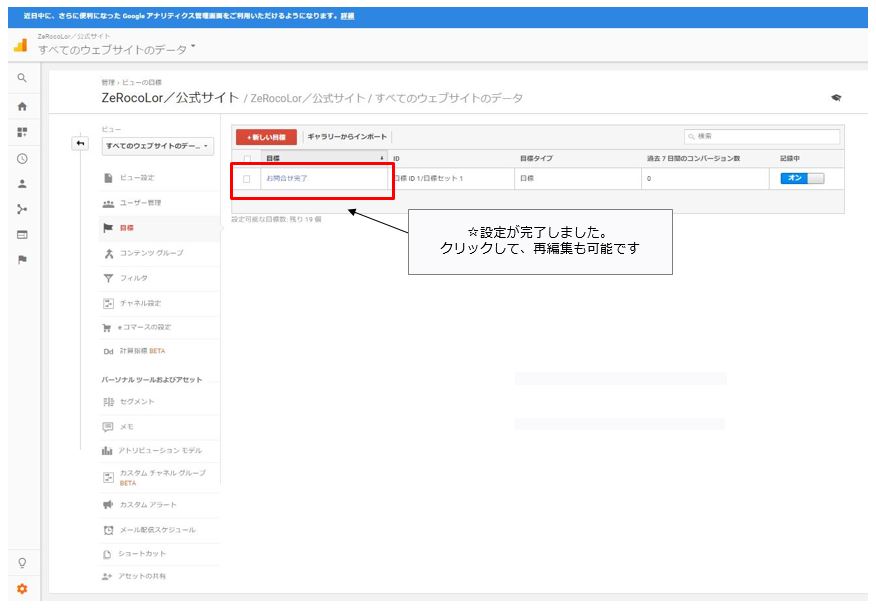
⑧正しく数値が反映されているか確認します。(設定が正しく作動している場合、下記のように遷移図が表示されます)
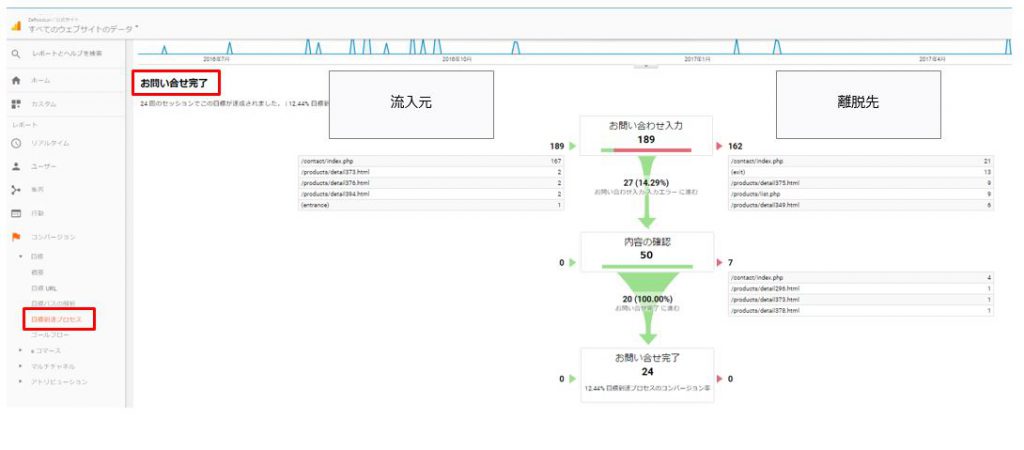
以上で設定は完了となります。今回はWEB問合せがテーマでしたが、PDFのダウンロード数を計測したり、電話番号タップを計測したり、商品売上をカウントすることも可能です。
その他の設定は別途ご紹介させて頂きたいと思います。有難うございました。
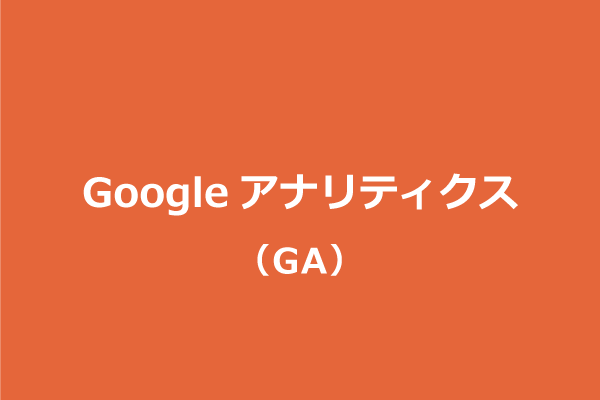
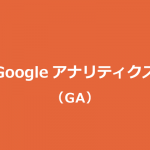

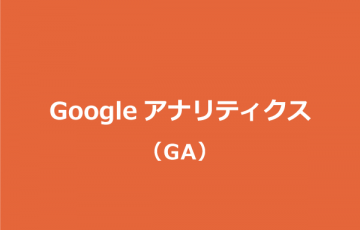

最近のコメント